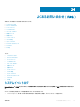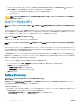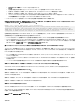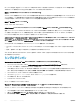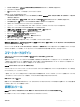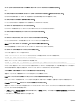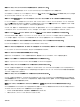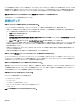Users Guide
サーバの再起動中に共有ネットワークポートを使用すると、BIOS がネットワークカードをリセットしている間に iDRAC が切断されます。10 Gb カードでは切
断時間が長くなり、接続されているネットワークスイッチでスパニングツリープロトコル
(STP)が有効に設定されていると、この時間が非常に長くなります。
この場合、サーバに接続されているスイッチポートの「portfast」を有効にすることが推奨されています。多くの場合、仮想コンソールは自己回復します。
TLS 1.0 のみ使用するようブラウザが設定されていると、HTML5 を用いた仮想コンソールの起動が失敗します。
ブラウザの設定で、TLS 1.1 以降を使用するようにしてください。
仮想メディア
仮想メディアクライアントの接続が切断することがあるのはなぜですか?
• ネットワークのタイムアウトが発生すると、iDRAC ファームウェアはサーバーと仮想ドライブ間の接続をドロップし、接続を中断します。
• 仮想コンソールが無効のときには、仮想メディアセッションが切断されることがあります。TLS 証明書失効チェックを無効にすると、切断が回避されま
す。TLS 証明書失効チェックを無効にするには、次の手順を実行します。
a Java コントロールパネル を起動します。
b 詳細設定 タブをクリックします。
c Check for TLS certicate revocations check on(TLS 証明書失効チェックの確認) オプションを見つけ、Do not check(チェックしな
い) を選択します。
d Apply(適用)、OK の順にクリックします。Java Control Panel(Java コントロールパネル) ウィンドウが閉じます。
• クライアントシステムで CD を変更した場合、新しい CD に自動開始機能が備わっている場合があります。この場合、クライアントシステムが CD を読
み取るのに時間がかかりすぎると、ファームウェアがタイムアウトして、接続が失われることがあります。接続が失われた場合は、
GUI から再接続して、
前述の操作を続行してください。
• 仮想メディアの設定を iDRAC ウェブインタフェースまたはローカル RACADM コマンドを使用して変更した場合、設定変更の適用時に接続している
すべてのメディアが切断されます。
• 仮想ドライブを再接続するには、仮想メディアの クライアントビュー ウィンドウを使用します。
仮想メディアからの Windows オペレーティングシステムのインストールに長時間かかるのはなぜですか?
Dell Systems Management Tools and Documentation DVD
(
Dell システム管理ツールおよびマニュアル
)
DVD を使用して Windows オペレーティン
グシステムをインストールする場合、ネットワーク接続の速度が遅いと、ネットワーク遅延によって、iDRAC ウェブインタフェースへのアクセスに長時間かかる
ことがあります。インストールウィンドウには、インストールの進捗状況が表示されません。
仮想デバイスを起動可能なデバイスとして設定するにはどうすればよいですか?
管理対象システムで BIOS セットアップにアクセスし、起動メニューに移動します。仮想 CD、仮想フロッピー、または vFlash を探し、必要に応じてデバイ
スの起動順序を変更します。また、
CMOS セットアップの起動順序で「スペースバー」キーを押して、仮想デバイスを起動可能にします。たとえば、CD ド
ライブから起動するには、CD ドライブを起動順序 1 番目のデバイスに設定します。
起動可能なデバイスとして設定できるメディアのタイプは?
iDRAC では、次の起動可能なメディアから起動できます。
• CDROM/DVD データメディア
• ISO 9660 イメージ
• 1.44 フロッピーディスクまたはフロッピーイメージ
• オペレーティングシステムがリムーバブルディスクとして認識する USB キー
• USB キーイメージ
USB キーを起動可能なデバイスにするにはどうすればよいですか?
よくあるお問い合わせ(FAQ)
329